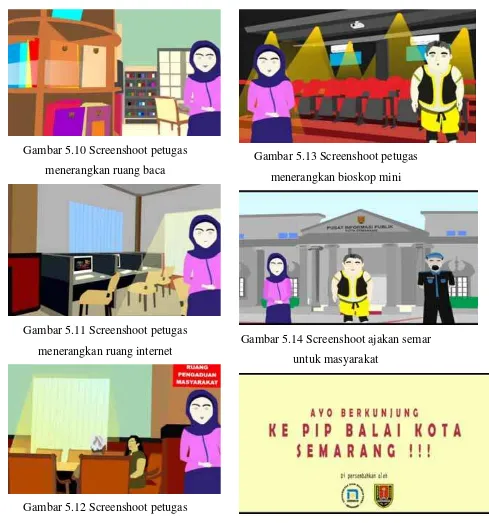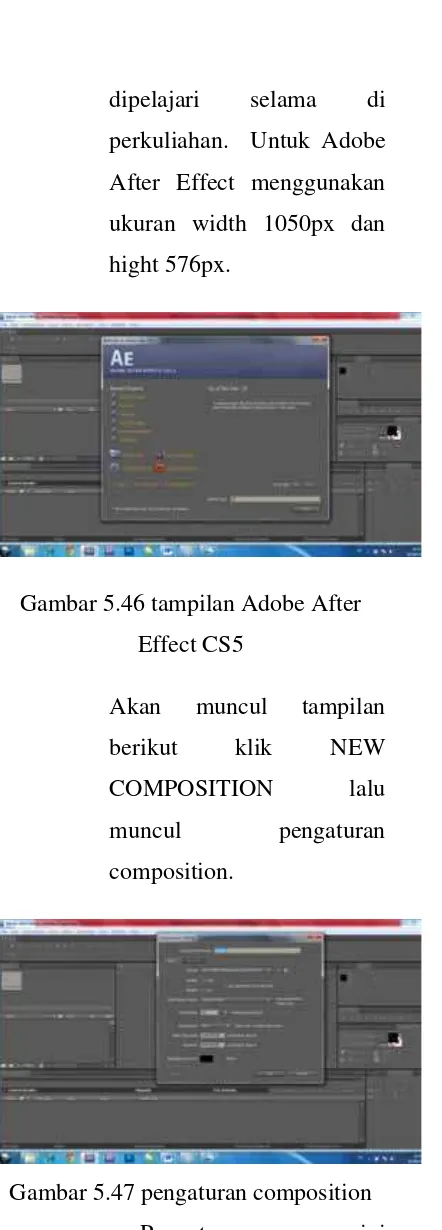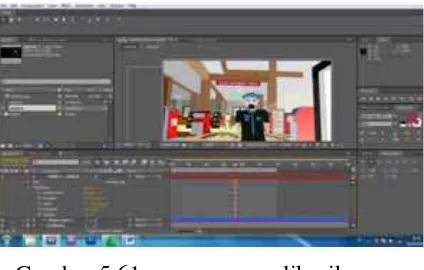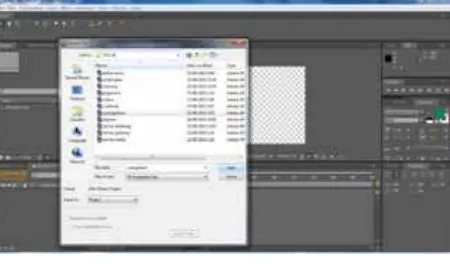LAPORAN PROYEK AKHIR
IKLAN LAYANAN MASYARAKAT ANIMASI 2D
AYO DATANG KE PUSAT INFORMASI PUBLIK SEMARANG
ABSTRAK
Pelayanan publik merupakan proses melayani keperluan masyarakat. Di Kota Semarang pusat pelayanan publik sekarang lebih di perhatikan oleh pemerintah dikarenakan masih kurangnya pengetahuan masyarakat akan tempat pelayanan publik. Hal ini dikarenakan kurangnya media penyampaian kepada masyarakat akan pelayanan publik. Untuk itu penulis berupaya membuat suatu media animasi 2D pelayanan publik guna menyampaikan informasi dan menyampaikan tentang pelayanan publik bagi masyarakat. Dengan dibuatnya proyek akhir dengan karya Iklan Layanan Masyarakat Animasi 2D Ayo Datang ke Pusat Informasi Publik Kota Semarang ini penulis memiliki tujuan untuk meningkatkan minat pengunjung Pusat Informasi Publik Balai Kota Semarang, sehingga masyarakat lebih sadar untuk berkunjung dan menggunakan fasilitas di Kota Semarang.
PENDAHULUAN
Latar Belakang
Pelayanan publik merupakan proses melayani
keperluan masyarakat, pelayanan publik sekarang lebih di perhatikan oleh pemerintah. Dalam UU No 25 Tahun 2009 pasal 1, diterangkan bahwa pelayanan publik adalah kegiatan atau rangkaian kegiatan dalam rangka pemenuhan kebutuhan pelayanan sesuai dengan peraturan perundang – undangan bagi setiap warga dan penduduk atas barang, jasa / atau pelayanan administratif yang di sediakan oleh penyelenggara pelayanan publik.
PIP (Pusat Informasi Publik) biasa dikenal PIN Semar (Pusat Informasi Semarang) merupakan kantor pelayanan informasi publik yang digratiskan bagi pengunjung. Fungsi yang terdapat di Pusat Informasi Publik ini ada tiga, untuk
media promosi sebagai sarana pelayanan publik dalam Kota.
Untuk mencapai sasaran dalam menyampaikan sesuatu,
dibutuhkan media penyampaian informasi kepada
masyarakat umum. Iklan layanan masyarakat atau ILM adalah alat untuk menyampaikan pesan sosial kepada masyarakat.
Rumusan Masalah
Adapun perumusan masalah dalam pembuatan iklan layanan masyarakat 2D berjudul Ayo Datang ke Pusat Informasi Publik Kota Semarang sebagai berikut: Bagaimana membuat iklan layanan masyarakat animasi 2 Dimensi untuk mengenalkan Pusat Informasi Publik?
Batasan Masalah
Dalam pembuatan proyek akhir ini penulis lebih memilih iklan layanan animasi 2D. Masih banyaknya masyarakat yang belum tahu
akan adanya Pusat Informasi Publik di Kota Semarang. Dengan menggunakan iklan layanan masyarakat animasi 2D masyarakat bisa tahu dan lebih paham akan letak dan fasilitas di dalam gedung PIP. Tujuan penulis membuat iklan layanan masyarakat animasi 2D mengenai Pusat Informasi Publik Kota Semarang adalah untuk mengenalkan kepada masyarakat tentang adanya Pusat Informasi Publik Kota Semarang dengan fasilitas – fasilitas gratis.
Tujuan Proyek Akhir
Tujuan penulis membuat animasi 2 dimensi adalah untuk mengajak masyarakat di dalam maupun luar kota agar lebih memanfaatkan fasilitas – fasilitas dalam kota yang disediakan oleh pemerintah dan mengenalkan tentang adanya pelayanan publik.
Manfaat Proyek Akhir
¾ Bagi Pemerintah Kota Semarang
Mampu memberikan kontribusi dalam media promosi di Pusat Informasi Publik.
¾ Bagi Universitas
Sebagai bahan, sumber informasi dan refrensi bagi mahasiswa lain yang memerlukan.
¾ Bagi Akademik
- Dapat menjadi tolak ukur
sampai dimana keberhasilan akademik
melakukan visis dan misis proses belajar mengajar
seta penelitian diperkuliahan.
- Dapat menambah refrensi dan koleksi maupun bahab
pertimbangan yang berhubungan dengan proyek akhir ataupun tugas didalam perkuliahan.
¾ Bagi Masyarakat.
Sebagai alat komunikasi
visual untuk memperkenalkan tempat di
Balai Kota Semarang yaitu Pusat Informasi Publik,
tentang adanya fasilitas – fasilitas yang dapat digunakan tanpa harus membayar.
¾ Bagi Penulis.
- Menambah pengalaman penulis dalam membuat sebuah karya, yaitu Animasi 2 Dimensi Iklan Layanan Masyarakat Ayo Berkunjung ke PIP Balai Kota Semarang.
- Menjadi tolak ukur kemampuan penulis dalam menguasai yang diberikan pada saat kuliah.
- Untuk memenuhi syarat dalam menempuh gelar D3 pada program studi Teknik Informatika, Fakultas Ilmu Komputer Universitas Dian Nuswantoro.
Pemilihan Alat Bahan Alat
a. Komputer
adalahkomputer dengan spesifikasi sebagai berikut :
Prosesor : Intel Core i3 Inside Memory
: 4 GB
System Type
: 64-bit OperatingSystem
VGA
: ATI Mobile Radeon HD 5470 Graphic
512 GB
Monitor : 19 widescreen Implementasi
Dalam pembuatan Ikan layanan Masyarakat ini ada beberapa tahap pembuatan animasi diawali dengan opening motion graphic, tampilan di Kota , adegan semar berjalan sambil bersiul, semar bertanya kepada pegawai negeri sipil, adegan semar berdiri di depan gerbang Balai Kota, tampilan semar di depan gedung Pusat Informasi Publik, satpam menyambut semar, semar mengisi daftar tamu, pegawai menyambut
semar untuk menerangkan fasilitas, pegawai menjelaskan ruang baca, pegawai menerangkan ruang internet, pegawai menjelaskan ruang pengaduan dilanjut di lantai 2, pegawai menerangkan bioskop mini, semar, pegawai, dan satpam menutup percakapan dengan berdiri di depan gedung Pusat Informasi Publik, dan kemudian di tutup dengan motion graphic.
Gambar 5.1 Screenshoot pembuka Iklan Layanan Masyarakat
Gambar 5.3 Screenshoot semar berjalan
Gambar 5.4 Screenshoot semar bertemu pegawai negeri
Gambar 5.5 Screenshoot semar berdiri di depan gerbang Balai Kota
Gambar 5.6 Screenshoot semar berdiri di gedung Pusat Informasi Publik
Gambar 5.7 Screenshoot petugas keamanan
Gambar 5.8 Screenshoot pengisian daftar tamu
Gambar 5.10 Screenshoot petugas menerangkan ruang baca
Gambar 5.11 Screenshoot petugas menerangkan ruang internet
Gambar 5.12 Screenshoot petugas menerangkan ruang pengaduan
Gambar 5.13 Screenshoot petugas menerangkan bioskop mini
Gambar 5.14 Screenshoot ajakan semar untuk masyarakat
Gambar 5.15 Screenshoot penutup Iklan Layanan Masyarakat
Pada tahap implementasi dibawah ini penulis akan menjelaskan tutorial dalam pembuatan animasi 2 Dimensi. Pertama dalam pembuatan animasi Iklan Layanan Masyarakat ini menggunakan Adobe Flash CS5 kemudian muncul tampilan loading yang memperlihatkan proses membuat komponen yang akan dipakai.
Gambar 5.16 tampilan awal Adobe Flash Profesional CS5.
Setelah program sudah terbuka, kemudian membuat
halaman kerja yang menggunakan actionScript
2.0 dengan memilih Flash File (actionScript 2.0)yang dibagian tengah tampilan,
kemudian atur ukuran pixelnya.
Gambar 5.17 Tampilan panel Properties
Mengatur panel properties dengan mengisi width 550px dan hight 400px. Maka otomatis lembar kerja akan muncul dengan ukuran yang pas, kemudian untuk frame per second, di buat standar dengan 24 fps .
Kemudian untuk memasukkan karakter yang
di trace pilih gambar yang ingin di trace kemudian di
drag ke lembar kerja. Penulis membuat gerakan animasi dengan meng trace
frame by frame dengan format gambar GIF.
Gambar 5.19 tampilan trace pembuatan gerak
Untuk tool trace menggunakan pen tool atau bisa menekan tombol P agar lebih mudah, dengan pen tool kita mengikuti alur gamabar yang sesuai dari gambar untuk membentuk suatu bentuk.setiap frame terdapat satu gerakan jadi,
setiap gerakan per frame pada gambar GIF di trace satu per satu.
Gambar 5.20 tampilan layer Untuk memudahkan dalam meng trace penulis
membuat layer by layer untuk setiap satu frame ,
dimaksudkan agar garis trace tidak meyatu dengan
trace yang lain, hal ini menyulitkan bagi para
pembuat animasi.
Gambar 5.22 tampilan karakter semar Jika semua sudah jadi, kemudian pemberian warna menggunakan tool paint bucket untuk mengganti warna bisa clik warna di bagian kanan layar, setiap frame di warnai merata.
Gambar 5.23 tampilan transportasi Untuk pembuatan transportasi, penulis membuat trans Semarang dengan menggunakan gambar JPEG yang langkah nya sama seperti pembuatan karakter yaitu file JPEG di
drag ke lembar kerja yang sudah otomatis format
ukurannya dengan pembuatan karakter. Kemudian setiap bagian penulis menggunakan pen tool untuk menggambar dengan per layer untuk setiap bagiannya agar di bentuk.
Gambar 5.24 tampilan pewarnaan Pewarnaan digunakan
menggunakan tool eyyedropper tool untuk
mengcopy warna yang di gambar kemudian di aplikasikan ke bentuk,
otomatis menjadi paintbucket tool kemudian
Gamabar 5.25 transportasi bus gerak
Dalam animasi
transportasi ini penulis ingin
menambahkan kesan realistic dengan roda yang
seakan akan memutar dengan stip yang di lekungkan klik line tool kemudian pilih selecting tool arahkan ke garis lengkungkan garis tadi. Dan di tambah pada frame ke 5 bodi bus di geser ke atas agar terlihat berjalan dan garis diban dibuat seakan akan ban memutar copy frame pertama untuk di paste di frame ke 10 dan copy frame ke 5 paste di frame ke 15, copy frame pertama dan paste di frame 20. Untuk melihat pergerakannya CTRL + ENTER.
Gambar 5.26 transprtasi mobil Dalam animasi mobil ini juga sama pembuatannya
dengan membuat transportasi bus tadi
menggunakan pen tool, paintbucket, eyyedropper, dan juga menggunakan beberapa layer untuk memudahkan pembuatan bagian per bagian. Untuk menggerakkan juga sama dengan menggunakan line tool supaya roda terlihat bergerak.
Gambar 5.27 tampilan corel draw Kali ini untuk membuat
background penulis menggunakan corel draw
untuk menggambar. Penulis menggunakan ukuran width 1050px dan hight 576px. Dengan meng trace dari beberapa gambar di gedung Pusat Informasi Publik
menggunakan tool FREEHAND TOOL, dan
untuk membuat lengkungan, CLIK garis yang akan dilengkungkan, kemudian pilih tool SHAPE dan yang terakhir klik CONVERT TO CURVE di atas menu toolbar. Untuk membuat
transpran warna menggunakan tool TRANSPARENCY.
Penulis membuat garis dari pengamatan yang ada di
gambar sehingga membentuk sebuah bentuk
dan kemudian di warnai dengan cara meng klik bentuk tersebut kemudian pilih warna yang ada di
bagian kanan layar. Dan ini hasil gambarannya.
Gambar 5.28 tampilan depan PIP
Gambar 5.29 tampilan luar PIP
Gambar 5.30 tampilan trace ruang baca
Gambar 5.32 tampilan trace ruang pengaduan.
Gambar 5.33 tampilan ruang pengaduan.
Gambar 5.34 tampilan trace bioskop mini
Gambar 5.35 tampilan bioskop mini
Gambar 5.36 tampilan bioskop mini
Gambar 5.37 tampilan trace gerbang Balai Kota Semarang
Gambar 5.39 tampilan trace dalam gedung
Gambar 5.40 tampilan dalam gedung
Gamabr 5.41 tampilan trace kota
Gamabar 5.42 tampilan dalam Kota
Gambar 5.43 tampilan trace Kantor Walikota
Gambar 5.44 tampilan warna Kantor Walikota
Untuk membuat logo gambar semar yang berada di bagian opening, penulis menggunakan Corel Draw dengan cara meng trace gambar sendiri untuk dibuat di awal animasi / opening.
Gambar 5.45 tampilan logo semar Implementasi Pembuatan di After Effect
dipelajari selama di perkuliahan. Untuk Adobe After Effect menggunakan ukuran width 1050px dan hight 576px.
Gambar 5.46 tampilan Adobe After Effect CS5
Akan muncul tampilan berikut klik NEW COMPOSITION lalu muncul pengaturan composition.
Gambar 5.47 pengaturan composition Pengaturan ini dimaksudkan untuk mengatur ukuran video yang
ingin di hasilkan, dengan
memberi nama composition, pilih DV PAL DV/ Wide Screen Square Pixel otomatis ukuran akan muncul dengan sendirinya, kemudian menentukan timing yang kita perlukan .
Gambar 5.48 proses opening 1
.
Gambar 5.49 proses opening 2
Kemudian file gamabar semar di import untuk di letakkan di tengah lingkaran kemudian di atur posisi untuk di animasi. Untuk teks klik tool HORYZONTAL TYPE yang berada di atas menu bar, kemudian klik teks lalu effect teks.
Gambar 5.50 proses pembuatan gerak transportasi
Kali ini untuk pembuatan transportasi dalam kota menggunakan file JPEG yang telah dieksport di
Adobe Flash CS5 kemudian di import ke Adobe After Effect CS5 dan klik gambar tersebut pilih footege untuk menggabungkan setiap gerakan gerakan yang telah dibuat .
Gambar 5.51 proses penggerakan karakter
Gambar 5.53 proses karakter Pegawai Negeri Sipil
Gambar 5.54 proses pembuatan karakter dan pergerakan
Gambar 5.55 proses trace karakter semar
Gambar 5.56 proses pemberian warna pada karakter semar.
Gambar 5.57 proses karakter zoom out di depan gedung
Gambar 5.58 proses pembuatan karakter satpam
Gambar 5.60 proses pemberian warna pada karakter satpam
Gambar 5.61 proses pengaplikasikan satpam dengan background
Gambar 5.62 proses trace pada karakter pegawai
Gambar 5.63 pemberian warna karakter pegawai.
Gambar 5.64 pemberian backgroun dan intonasi Pegawai
Gambar 5.66 proses Pembuatan Intonasi karakter pegawai
Gambar 5.67 proses karakter pegawai di Ruang Internet
Gambar 5.68 proses pembuatan intonasi karakter di Ruang Internet
Gambar 5.69 Proses Penempatan Karakter Pada Ruang Pengaduan.
Gambar 5.70 proses import file karakter pegawai
Gambar 5.72 proses pemberian intonasi pada Karakter Pegawai
Gambar 5.73 proses di ruang bioskop
Gambar 5.74 proses akhir semar memberi himbauan
Gambar 5.75 proses pembuatan penutup Animasi
Gambar 5.76 proses pembuatan teks effect
Implementasi Pembuatan di Adobe Premiere Pro
Gambar 5.77 tampilan Adobe Premiere Pro CS5
Gambar 5.78 tampilan ukuran video Tampilan ukuran video kali ini DV-PAL Widescreen widht720px hight 576px dimaksudkan agar video tidak pecah atau pun tertarik dan disesuikan dengan video sebelumnya.
Gambar 5.79 proses pemberian effect
Klik kanan di panel layer kemudian import file dan pilih video yang akan di edit, kemudian klik open.
Gambar 5.80 pemberian effect pada suara
Gambar 5.81 proses pemberian transisi Pemberian video transisi ini diberikan agar setiap pergantian scane terlihat halus dan tampak menyambung. Caranya sama ketika ingin memberikan audio transisi klik dan tahan kemudian geser video transisi yang kita inginkan kemudian tempatkan di awal maupun akhir video tersebut.
DAFTAR PUSTAKA
[1].
https://lp3si.wordpress.com/2010/
06/02/pelayanan-publik-menurut-uu-no-25-tahun-2009/
[2].
http://www.semarangkota.go.id/
berita/read/7/berita-kota/407/pip-buka-sampai-jam-2100-wib
[3].
pengertian-multimedia/ Purnomo
dan Zacharias, (2005:409), Suryanto, (2005;262), Purnomo and Zacharias, (2005:418), (2005:268)
[8].
http://www.pengertianku.net/20 14/11/pengertian-audio-dan-media-audio-secara-lengkap.html
Suyanto (2005:273)
[9].
https://pasukansedekah.wordpre
ss.com/2014/04/16/pengertian-vidio-pada-multimedia/ ,
[10].
https://pti08.wordpress.com/200
8/10/15/jenis-jenis-video/
[11]. Menurut Foley, Van Dam, Feiner dan Hughes (1997, 1057)
[12] Thomas dan Johnston, The Illussion of Life.
[12].
https://clickyudhaqirana.wordpr ess.com/2012/03/29/pengertian-dan-jenis-jenis-animasi/
[13].
http://www.anneahira.com/grafik-komputer.htm, Curis dan Floyd,
James J, Winsor, Jerry L, Komunikasi Bisnis dan Profesional.
[14]. Luther (1994), Authoring Interactive Multimedia
coreldraw/comment-page-1/
[17].
06/02/mengenal-adobe-after-effects/
[19].
https://yuliana1993.wordpress.com/201
3/03/03/pengertian-adobe-premiere/
[20].